Hvordan fikse kodefeil 2048 på enheten din [Enkle måter]
QuickTime Error 2048 kan stamme fra flere faktorer, for eksempel avbrudd under filoverføringer forårsaket av hendelser som systemavslutninger, ustabile nettverkstilkoblinger eller fjerning av lagringsenheter. QuickTime, en Apple-utviklet mediespiller designet for å administrere ulike digitale video-, lyd- og bildeformater, kan være nedslående når du møter feil 2048. Heldigvis tilbyr denne artikkelen løsninger som hjelper deg med å løse problemet, slik at du kan fortsette å nyte videoene dine eller musikk. Derfor, uten videre, her er hvordan du fikser det kodefeil 2048 på enheten.
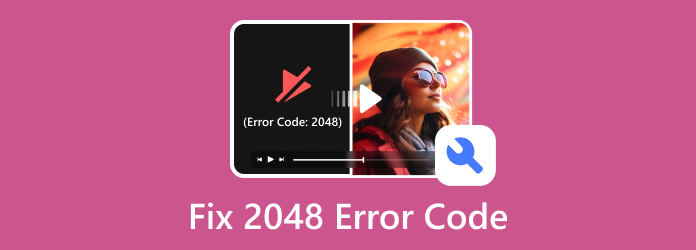
Del 1. Hvordan fikse 2048 feilkode
QuickTime-feilen oppstår når QuickTime-mediespilleren støter på et problem under forsøk på å åpne mediefilen. QuickTime må lese mediefiler før de kan spilles av.
QuickTime Player kan imidlertid vise forskjellige feilmeldinger som "Dokumentet kunne ikke åpnes. Filmens filformat gjenkjennes ikke" eller "Filmen kunne ikke åpnes. Videofilen er ikke en filmfil", som signaliserer potensielle problemer som videofilkorrupsjon, manglende lyd- eller videokodek eller ugyldige parametere i filmatomet. Feilnumre kan også følge med QuickTime-feil som «Feil 2048», «Feil 2046», «2010» eller «2041».
Derfor søkte vi etter løsninger for å hjelpe deg med 2048-feilkoden. Følgende er de beste og enkleste måtene å løse problemet på.
Bruk Tipard FixMP4 til å reparere skadede videoer
En av grunnene til at 2048-feilkoden vises er at videofilen du prøver å spille av er skadet eller må repareres. Det kan imidlertid være vanskelig å fikse skadede videofiler, spesielt for nybegynnere som støter på dette problemet for første gang. Men ikke bekymre deg! Vi fant et program som kan hjelpe deg med å fikse skadede videoer.
Tipard FixMP4 er den ultimate løsningen hvis en video må repareres. Denne programvaren er en nybegynnervennlig applikasjon på grunn av det lett tilgjengelige brukergrensesnittet. Den kan også reparere de mest standard videofilformatene, som MP4, MOV, AVI og 3GP. I tillegg til det analyserer og fikser den automatisk videofilen din rett etter at den er lastet opp til programvaren.
Tipard FixMP4 er inkluderende, og adresserer ikke bare MP4-videoer, men også ulike videoformater fra alle enheter, enten det er et NIKON-, CANON-, Sony-kamera, den nyeste iPhone 14/15 eller et videokamera. Si farvel til bekymringer om reparasjon av ødelagte videofiler - denne videoreparasjonsprogramvaren dekker deg! Dessuten kan du bruke den på hvilken som helst plattform, for eksempel Windows og macOS.
Trinn 1Klikk på Last ned knappen nedenfor for Windows eller Mac for å installere programvaren. Når den er installert, åpne applikasjonen.
Trinn 2På brukerens hovedgrensesnitt klikker du på + for å laste opp den skadede videofilen. Deretter krysser du av for den andre + knappen for å laste opp en eksempelvideo.
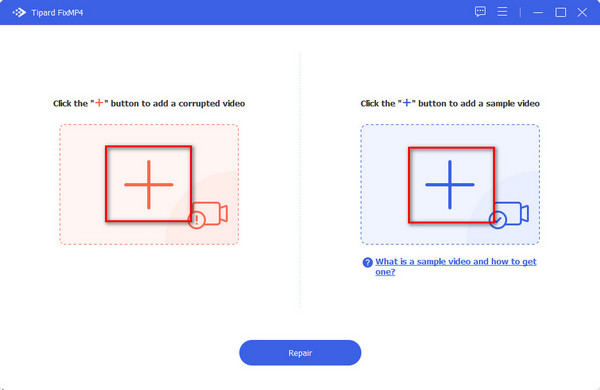
Trinn 3Etter å ha lastet opp videoene, klikk på reparasjon knappen nedenfor for å reparere den skadede videoen.
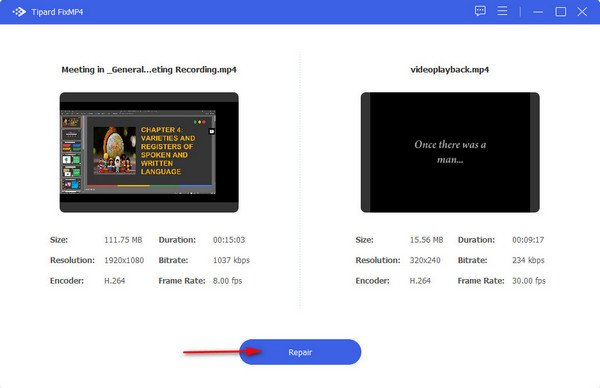
Trinn 4Utdataene dine vil umiddelbart være klare til å lagres på noen få sekunder. Klikk på Spar for å lagre den reparerte videoen på enheten umiddelbart.
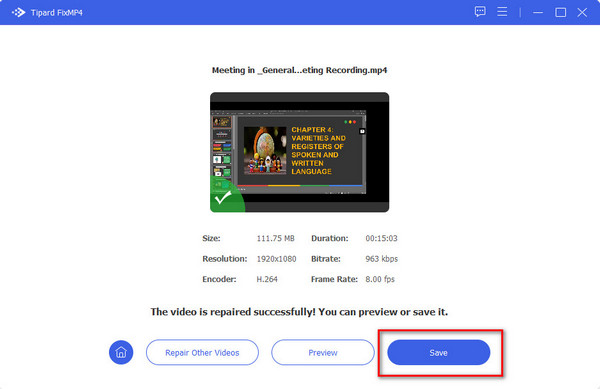
Tips. Du kan forhåndsvise videoen før du lagrer filen. Bare klikk på Forhåndsvisning-knappen på Lagre-knappens venstre side.
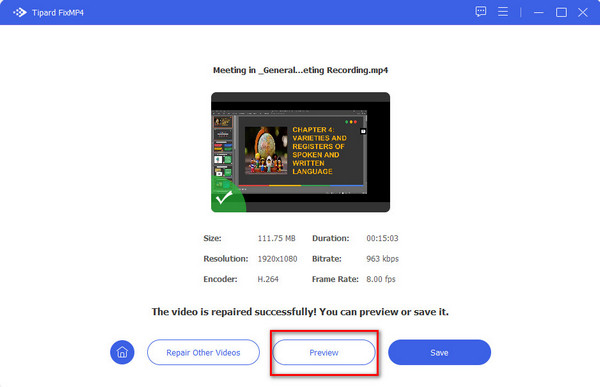
2. Bruk Perian for QuickTime
En annen måte å fikse "2048 QuickTime-feilen" på er å laste ned og bruke Perian for QuickTime-spilleren. For å spille av videofiler på enhetene dine, er det avgjørende å ha de riktige kodekene installert. Hvis den riktige kodeken ikke er på plass, kan det føre til komplikasjoner med videoene dine. For å løse dette, bør du vurdere å bruke åpen kildekode-plugin kjent som Perian, spesielt utviklet for bruk med QuickTime på Mac. Denne komponenten sikrer kompatibilitet og jevn avspilling av ulike videoformater.
Trinn 1Klikk to ganger på Perian, og den vil fortsette å installere og oppdatere komponentene i QuickTime.
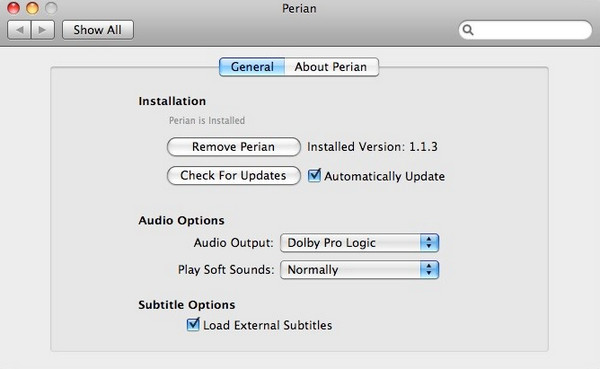
Trinn 2Overfør alle QuickTime-komponentene dine fra biblioteket til grensesnittet til Perian-komponenten ved å bruke dra-og-slipp-metoden.
Trinn 3Start alle programmer på nytt som bruker QuickTime. Alternativt kan du duplisere Perian-komponentfilen direkte og starte mediefilen på nytt med QuickTime.
3. Oppdater QuickTime Player
For å adressere en utdatert QuickTime Player, er det viktig å oppdatere applikasjonen. Selv om det anbefales å følge installasjonsinstruksjonene på produsentens nettsted, kan du utføre oppdateringen uavhengig hvis det ikke er eksplisitte instruksjoner.
Trinn 1Åpne QuickTime Player og naviger til Hjelp nedtrekksmenyen.
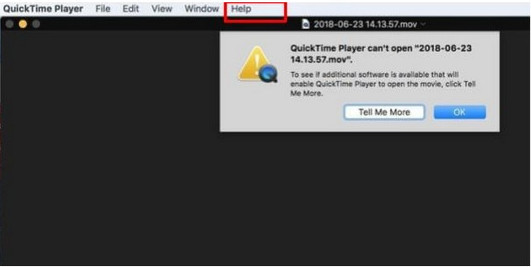
Trinn 2Plukke ut Oppdater eksisterende programvare, som vil vise et nytt vindu som indikerer tilgjengeligheten av Apple-programvareoppdateringer for datamaskinen din. Velg å oppdatere når du blir bedt om det.
Trinn 3Klikk på OK knapp. Fokuser spesifikt på å oppdatere QuickTime Player og fjern merket for oppdateringer for andre Apple-programmer.
Trinn 4Velg Installer 1 element alternativ. Før du installerer QuickTime Player, se gjennom lisensavtalen og klikk OK.
Trinn 5Vent kort til oppdateringen er fullført. Når du er ferdig, avslutt og start QuickTime Player på nytt. Kontroller om videofilene nå kan spilles av jevnt.
Hvis problemet vedvarer, ikke fortvil. Det finnes alternative metoder for å løse QuickTime-feilen 2048. La oss utforske flere løsninger.
4. Installer QuickTime Player på nytt
En annen løsning er å installere QuickTime Player på nytt. Imidlertid er det ofte bedre løsninger for å løse feilkode 2048.
Trinn 1Velg Start menyen, finn kontroll Panel alternativet, og åpne det.
Trinn 2på programmer seksjonen, vil du finne en knapp merket Avinstaller et program. Fortsett å klikke på den.
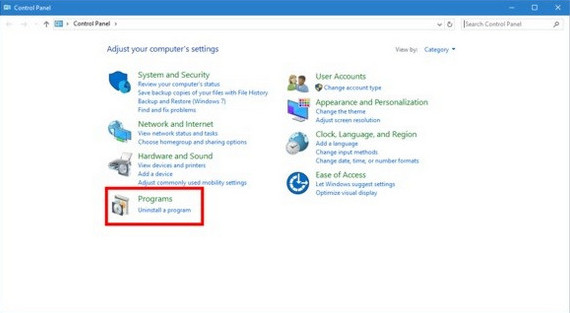
Trinn 3For å avinstallere QuickTime-programmet, høyreklikk på det og velg Avinstaller alternativet.
Trinn 4Bekreft avinstallasjonen ved å klikke Ja når et vindu vises, søker bekreftelse for instruksjonen din.
Trinn 5Installer deretter spilleren på nytt og bruk den til å prøve å spille av videofilen.
Utvidet lesing:
5 beste måter å fikse videofeilkode 0xc00d36cb på Windows
Kan ikke spille video: 5 måter å fikse videofeilkode 0xc1010103
Del 2. Vanlige spørsmål om hvordan du fikser 2048-feilkode
Hva betyr 2048-feilen?
QuickTime Error 2048 kan oppstå fra ulike faktorer, inkludert avbrudd under filoverføringer forårsaket av systemavslutninger, ustabile nettverkstilkoblinger eller fjerning av lagringsenheten.
Hvorfor kan jeg ikke åpne en QuickTime-film på min Mac?
Hvis QuickTime ikke kan åpne filen, kan det skyldes inkompatibilitet eller utdatert programvare. Hvis du bruker en eldre versjon, kan den kanskje ikke tolke dataene til filen du prøver å spille av. For å løse dette problemet, oppdater QuickTime-spilleren til den nyeste versjonen.
Hvordan fikser jeg en uspillbar MOV-fil?
Hvis MOV-filen din ikke spilles av på grunn av fravær av kodek, bør du vurdere å prøve å spille av videoen med en annen mediespiller. For eksempel, hvis MOV-filen ikke stemmer overens med QuickTime eller QuickTime Player sliter med å åpne den, prøv å bruke en alternativ mediespiller som VLC. Men hvis videoen din er skadet og bytte til en annen mediespiller ikke løser problemet, bruk Tipard FixMP4, som støtter MOV-filformater.
konklusjonen
Bruk av QuickTime ofte kommer med typiske feil. Den fordelaktige delen er at disse problemene kan løses effektivt, som illustrert i denne demonstrasjonen. Tipard FixMP4 skiller seg ut som den mest pålitelige løsningen for å fikse kodefeil 2048, og du har blitt gått gjennom de nødvendige trinnene for å oppnå dette.







